Last updated on 2021年2月9日
こんにちは、mickです。
Site Kit by Googleって何かわからない
All in One SEOやYoast SEOから卒業したい
Site Kit by Googleの設定の仕方がわからない
ここでは、こんな悩みを解決します。
Site Kit by Google はGoogle製プラグイン
Site Kit by Google は、2019年10月31日にGoogleから正式リリースしたWordPressのプラグイン。
コレを使うと、WordPressでGoogle AnalyticsやGoogle ConsoleなどのGoogleのWebサイトツールを使うことができるようになります。
具体的には次のGoogleのWebツールと連携できるようになります。
- Google AdSense
- Google Analytics
- Google Console
- Google Pagespeed Insights
Google AnalyticsやGoogle Consoleなどは、Webサイトの現状を分析して、よりユーザーのためになるWebサイトへと成長させるのに欠かせないWebツールです。
SEO最適化プラグインの代替案
WordPressのSEO最適化プラグインといえば、All in One SEOとYoast SEO。
Google Analyticsの連携機能が付いているAll in One SEOは、Ver4から無料版では使いづらくなりました。
Yoast SEOは、そもそもGoogle Analyticsの連携機能がありません。
そこで、このSite Kit by Google を使えば、脱All in One SEOの足がかりになります。
また、Yoast SEOを使っていれば、Google Analyticsの連携が出来るようになります。
この2つのプラグイン。共通してWebサイトの動作に影響があります。
WordPressのテーマに、SEO最適化の機能があるなら、そちらを使うのが望ましいというコメントもあるくらい。
⇒ Luxeritas Theme いれない方が良いプラグイン
今このWebサイトは、無料版でAll in One SEOを使っています。
テーマは、SEO最適化の機能をもつCocoonですが、オフにしてます(Webサイトの勉強のため)。
それで、Site Kit by Googleもあることだし、All in One SEOを卒業する準備中です。
そもそも、SEO最適化プラグインがやってること(特に無料の範囲)では、やってることがわかるとたいしたことないです。
All in One SEOもYoast SEOもプログラミングの知識不要で、SEO最適化できる点は優秀
Site Kit by Google でGoogle Consoleを設定する
Site Kit by Google で設定すると最初はGoogle Consoleから始まります。
なので、ここでもGoogle Consoleの設定からの紹介です。
Site Kit by Google をインストールして有効化する

セットアップを開始する

Googleにログインする



Google ConsoleとGoogle Analyticsを管理するアカウントでログインします。
管理アカウントは、あとでどうとでもなるのであまり気軽にログインしてOK。
Site Kit に権限を付与する


Site Kit に許可を与える

サイトの所有権を確認する
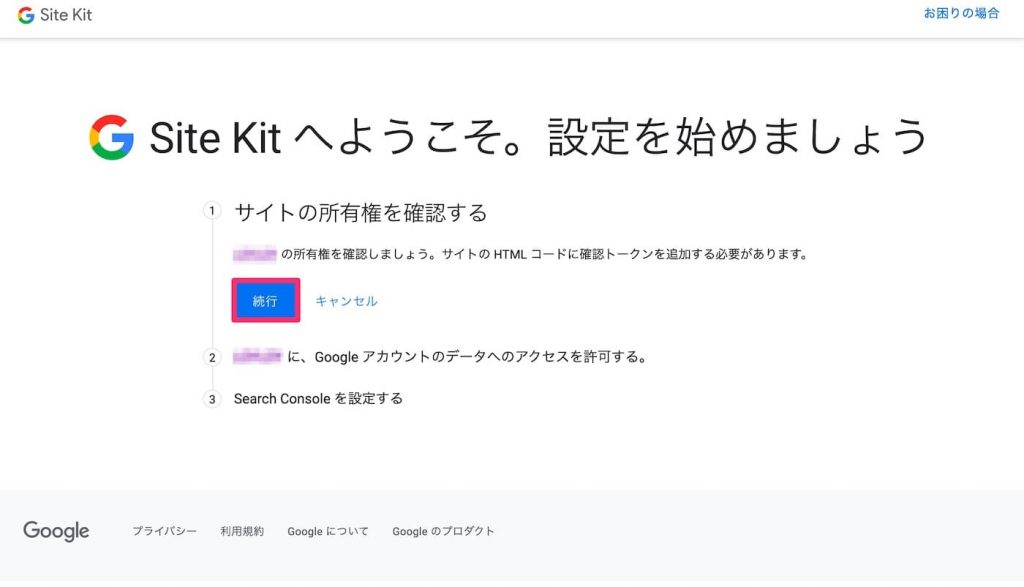
Site Kit にGoogleアカウントのデータにアクセスを許可する

Search Console を設定する

Google Consoleの設定ができた

Google Consoleの設定が反映されるまで時間がかかります。
だいたい24時間です。
Site Kit by Google でGoogle Analyticsを設定する
Webサイトを解析するなら、Google Analyticsは欠かせません。
ということで、Google Consoleに続いて、Google Analyticsを設定します。
セットアップを開始する
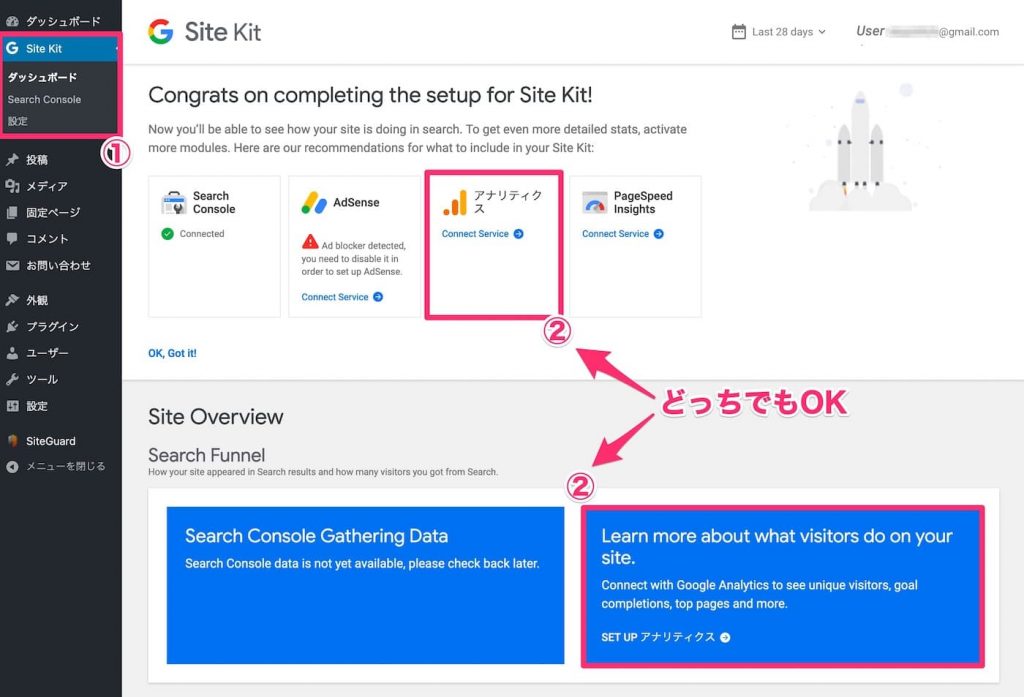
Googleにログインする(上と同じアカウント)

Site Kit に権限を付与する
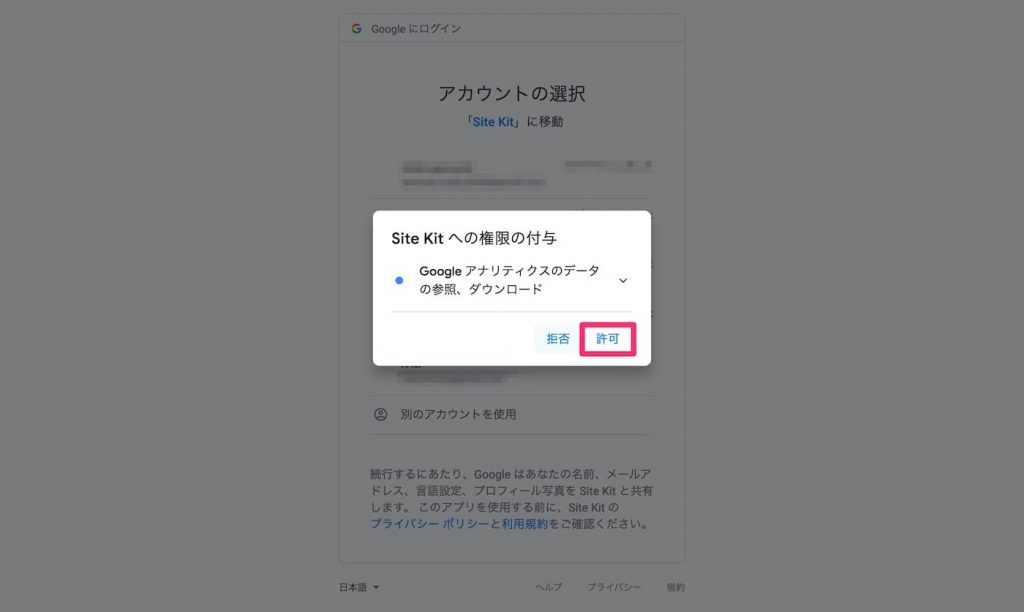
Site Kit に許可を与える
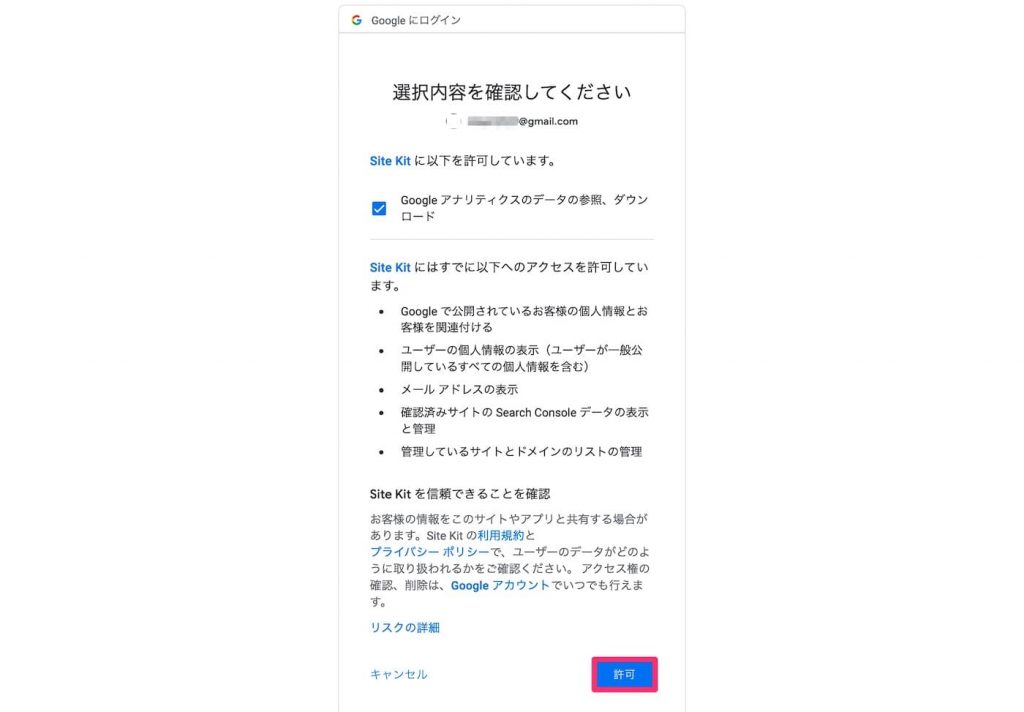
Google Analyticsのアカウントをつくる
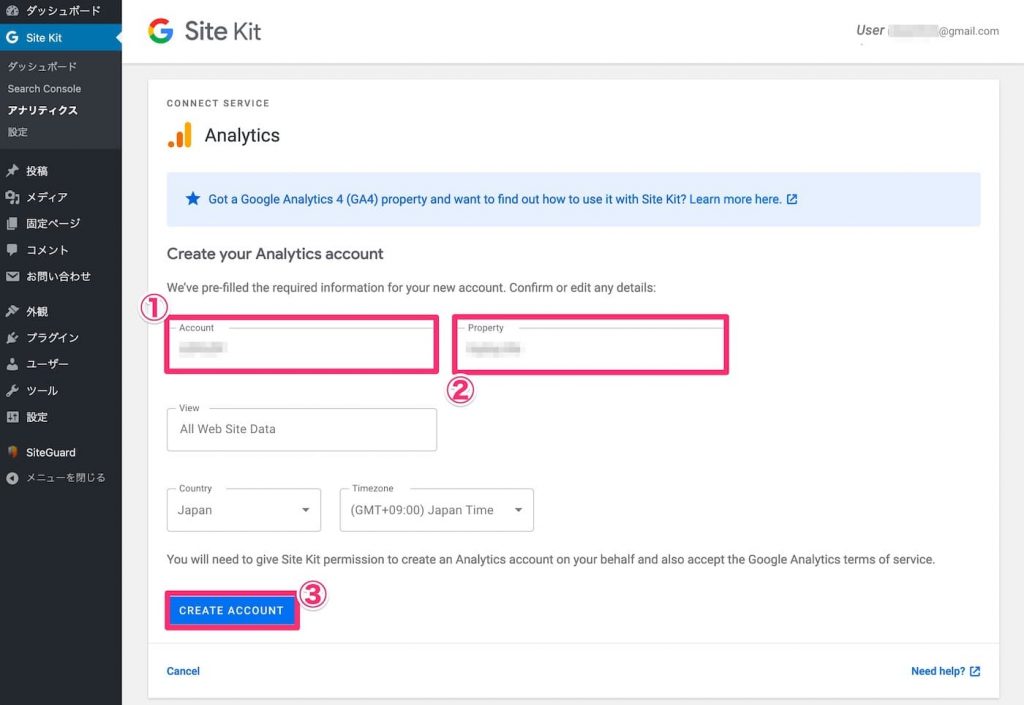
Google Analyticsのアカウントを作ります。
例えばここのWebサイトなら次のように設定します。
Account:one euro
Property:oneuro.net
View:All Web Site Data
Country:Japan
Timezone:(GMT+09:00)Japan Time
Googleにログインする(上と同じアカウント)

Site Kit に権限を付与する

Site Kit に許可を与える

Google Analyticsの利用規約に同意する
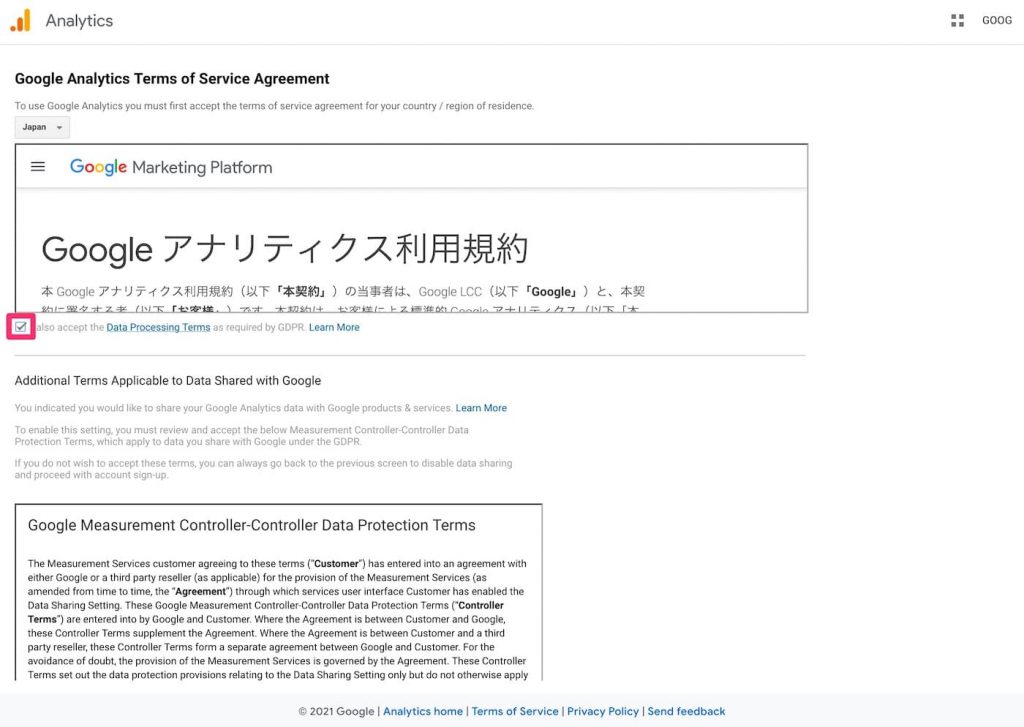

Google Analyticsの利用規約に同意します。
チェックする場所は、2か所。
- Google Analytics Terms of Service Agreement
- Additional Terms Applicable to Data Shared with Google
Google Analytics の設定ができた

Google Analyticsの設定が反映されるまで時間がかかります。
最大で24時間です。
まとめ。

WordPressプラグインのSite Kit by Google で Google Analytics と Console を設定する流れを紹介しました。
やる前は、正直どうなるか不安でした。
でもやってみたら、拍子抜け。
Googleのログインのときにメールアドレスとパスワードをいれただけで、あとはボタンをクリックするだけでした。
これなら、もっと早く使っておけばよかった。
記事を読んでくれて嬉しいです。
今日もありがとうございました。
初稿 2021/02/08
